Hogyan hozzunk létre egy PDF fájlt egy perc alatt!
Szia, Jurij Vatsenko a kapcsolatot, és keretein belül ezt a cikket, szeretném elmondani, hogyan lehet létrehozni egy PDF-fájlt. Nos, mielőtt elkezdeném, szeretném elmondani, hogy ez a formátum az egyetemes, mint használnak szinte minden területén.

Például, ez a formátum létrehozásához használt e-könyvek, amelyek annyira elterjedtek az interneten. Arra használják, hogy információt cseréljenek, hogy hozzon létre prospektusok, szórólapok és így tovább. Olvasd el ezt a cikket, és megtudhatja az egyszerű módja, hogy segítsen létrehozni a fájlt.
Nos, hogy amikor kellett írni az első könyvet, először írtam meg a Microsoft Word formátumban, majd átalakult egy egyszerű módon, amely kiterjed az ebben a cikkben.
Ezen túlmenően, pdf formátumot használják tökéletesen az információs üzlet, úgyhogy lendületet hazánkban. Ahhoz, hogy egy ajándék a jövendő előfizető, mint általában, az e-könyvek, amelyek, mint tudjuk, pdf formátumban. Ez egy nagyon egyszerű és felhasználóbarát formában, ami azt javasoljuk, hogy használja bármely saját célra.
Ahhoz, hogy hozzon létre egy PDF fájl, akkor le kell tölteni egy ingyenes program «Solid PDF Creator». Ez teljesen ingyenes, így könnyen megtalálja az interneten. Egyszerűen másolja a címet, adjuk hozzá a letöltés, és írja be a keresőbe, amely megadja a területek, ahol meg lehet csinálni teljesen ingyenes.
A program letöltése és telepítése, ez nem olyan nehéz, mint amilyennek látszik. Most, hogy teszteljék, nyitott minden olyan Word dokumentum, kattintson a Fájl - Nyomtatás - Nyomtató kiválasztása. Ott kell «Solid PDF Creator» jelenik meg. Ha ott van, akkor minden rendben van, akkor megfelelően telepítette a programot, de más-más módon, és nem lehet, nem?!
Hogyan hozzunk létre egy pdf fájl
Most, hogy a program már letöltötte és telepítette, akkor folytassa azonnali létrehozását egy ilyen fájlt. Nem fogom elmondani, hogyan lehet ezt tenni bármilyen elrendezés, kódot, és így tovább, mert egy fájl létrehozásával lehet nagyon egyszerűen, ez a kis programot.
Annak érdekében, hogy szükségünk van egy fájl kiválasztásához konvertálni a pdf. Ha nem, akkor a munka minden word dokumentum. Már van egy csomó cikket, veszünk például még ezt tudom, nagyon gyorsan be a pdf. Ez nem nehéz, higgye el, mert már nem festett, míg írom ezt a cikket, azt lehetne létrehozni 10-20 ilyen dokumentumok, nos, rendben.
Konvertálni a fájlt - print (vagy Ctrl + P).

Most egy új ablakban, meg kell választani a programban, nevezetesen Solid PDF Creator. Válassza ki, és kattintson az „OK”.
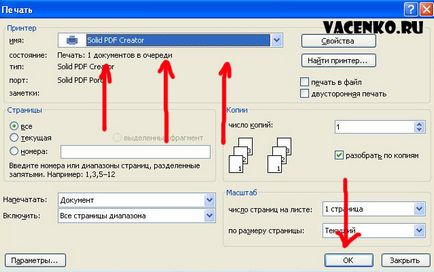
Ezt követően, azt javasoljuk, hogy nevezze át az új dokumentumot, bár a név lehet hagyni. És kért többet választani, ahol a jövő fájl kerül.
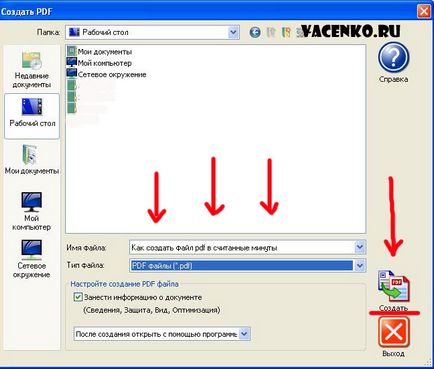
Ez minden, amit keres egy fájlt, azt meg fogja keresni az asztalon jelzett helyen ott. Te csak nézd hol helyezze el.
Nos, itt minden így létre egy nagyon jó és kiváló minőségű PDF és hidd el, nem lesz rosszabb, mint az, hogy létre lehetne hozni más módon. Őszintén mondom, hogy tudom, csak ez a módszer, de annál inkább nem kell. Azt megjelent 2 e-könyvek kerülnek ebben a formában, és mindent megtettem, ahogy írtam ezt a cikket.
Remélem, hogy most már tudja, hogyan lehet létrehozni egy PDF-fájlt egy egyszerű módon. Ezen a ponton én befejezi, a sok munka, köszönöm szépen, hogy időt és pochli ezt a cikket.
Ez tényleg a legegyszerűbb módja annak, hogy hozzon létre egy PDF dokumentumot - amelyet magam is gyakran használják.
De létrehozására a könyv jobb, hogy fontolja meg a program, mint például a Corel Draw, Adobe InDesign -, amelyeket kifejezetten erre az esetre.
Yuri Yosifovich csak ez a módszer nagyon egyszerű, így azt tanácsolom neki.
A lényeg, hogy egy egyszerű és hasznos 🙂
Még nem írt e-könyveket, de a közeljövőben lehetőség lesz kipróbálni.
Zsuk Jurij, persze, hogy írjon egy könyvet róla.
Semmi értelme, hogy bármit le.
1. Bementünk vordovsky dokumentumban.
2. Nyomja meg a „Mentés másként”.
3. Válassza ki a .pdf formátumban és mentett.
minden
Szoktam használni egy bizonyos programot, de akkor el kell hagyni az e és nem volt képes újra telepíteni. És akkor egy sziklára, hogy milyen más módon.
Próbáltam több szolgáltatást, de nem konvertálja, és ez meglepően jól működik.